Ne treba mi daljinski upravljač. Kada želim uključiti TV, zaustaviti film ili promijeniti glasnoću, mogu izgovoriti čarobne riječi naglas.
Nije ga bilo lako postaviti, a nije bilo besplatno - trebat će vam strpljenje i jedan od skupih skupih univerzalnih daljinskih upravljača Logitech Harmony kako bi stvari funkcionirale. (Čak i tada nećete moći tražiti sve što možete učiniti s tradicionalnim daljinskim upravljačem.)
Ipak, upravljanje mojim sustavom kućne zabave s Amazonovim glasovnim asistentom i Logitech Harmony Hubom jedna je od najboljih stvari koje sam učinila s mojom pametnom kućom. Evo nekih stvari koje mogu zatražiti od Alexa:
- Uključite moj omiljeni TV kanal
- Postavite glasnoću na bilo koju razinu koju želim
- Zaustavite ono što gledam
Evo kako.
Update, 19. srpnja: Alexa je učinio da Harmony vještina bude jednostavnija u softverskom ažuriranju, tako da nećete morati dodavati riječi "Tell Harmony" nekim od vaših naredbi. Osim toga, sada ćete morati instalirati samo jednu vještinu. Većina ovog vodiča i dalje stoji, ali ako preskočite na korake 4 i 5, primijetit ćete nekoliko razlika.
1. Nabavite Harmony Hub

", " modalTemplate ":" {{content}} ", " setContentOnInit ": false} '>
Za početak, trebat će vam Amazon Echo ili neki drugi gadget s ugrađenim Amazonovim Alexa govornim asistentom. (Najjeftinija opcija je Amazon Echo Dot - po cijeni od 50 USD, to je jednostavno.)
No, sam po sebi, Echo ne može kontrolirati vaš TV, prijemnik ili druge gadgete koji strujaju. Za to vam je potreban Logitech Harmony Hub od 99 USD, Wi-Fi opremljen pak, koji omogućuje Echo razgovoru s vašim televizorom i drugim proizvodima za kućnu zabavu.
Nekoliko Logitechovih ljubitelja nedavnih daljinskih upravljača dolaze s Hub-om, uključujući Harmony Elite, Pro, Ultimate, Ultimate Home, Ultimate Hub, Home Control, Companion, pametnu tipkovnicu i Smart Control. (Koriste ga kao bežični most tako da ne morate usmjeravati daljinski upravljač izravno na televizor, ili tako da sve možete kontrolirati telefonom.) Uz ažuriranje firmvera, Alexa sada može slati i naredbe Hubu,
Ali ako nemate Hub, morat ćete ga nabaviti. Raniji proizvodi tvrtke Logitech (čak i sličan Harmony Link) neće raditi.

", " modalTemplate ":" {{content}} ", " setContentOnInit ": false} '>
Postavite Hub blizu svog kućnog zabavnog centra, bez većih prepreka na putu. Budući da Hub usmjerava zrake infracrvenog svjetla u svakom smjeru za slanje svojih naredbi, ne morate nužno imati izravnu vidljivost između Hub-a i svakog uređaja. (Mine bez ikakvog A / V prijemnika.)
Ali ako se vaši uređaji nalaze u zatvorenom ormariću, možda ćete morati priključiti dodatni žični IR blaster (obično uključen u Hub) da biste došli do drugih uređaja.
2. Programirajte svoj Harmony

", " modalTemplate ":" {{content}} ", " setContentOnInit ": false} '>
Alexa ne zna da vaš televizor postoji ako prvo ne obavijestite Harmony, pa ćemo to učiniti u ovom koraku - reći Hubu kako kontrolirati vaš sustav kućne zabave. (Dodajćemo Alexa u 3. koraku).
Preuzmite aplikaciju Harmony za iOS ili Android i slijedite njene upute - trebala bi vas provesti kroz korake uparivanja Huba, postavljanja računa, zatim dodavanja uređaja za zabavu i nekih osnovnih "aktivnosti" za početak. Ako se izgubite, ovdje je službeni Logitechov vodič za postavljanje.
Ako nikada prije niste koristili Harmony, ovdje je ključna stvar za razumijevanje: umjesto da pitate određeni uređaj što učiniti, umjesto toga ćete kontrolirati aktivnost . Harmony spaja vaše uređaje s aktivnostima kao što je "Gledanje televizije", koji svim uređajima govori što treba raditi u isto vrijeme.
Na primjer, kad Harmonyju kažem da "igra Xbox One", on automatski zna:
- uključite moj TV
- postavite TV na odgovarajući HDMI ulaz za Xbox
- uključite moj A / V prijamnik (tako da dobivam zvuk preko mojih lijepih zvučnika umjesto usranog ugrađenog u TV)
- postavite prijemnik na odgovarajući ulaz za TV prijemnik
- uključite Xbox
- neka moj telefon (i Alexa) znaju da kad pokušam promijeniti glasnoću, to bi se trebalo promijeniti na mom A / V prijemniku (opet, dobrim zvučnicima) umjesto na TV-u

", " modalTemplate ":" {{content}} ", " setContentOnInit ": false} '>
Budući da Harmony koristi isti glupi jednosmjerni infracrveni signal kao i bilo koji daljinski upravljač, ponekad se može zbuniti - Harmony daljinski upravljač zapravo ne zna je li nešto ispravno postavljeno jer ne dobiva povratne informacije od vaših uređaja. Ako vaš TV treba neko vrijeme da se zagrije prije nego što mu Harmony kaže da zamijeni ulaze, na primjer, možda će vas ostaviti gledati u crni zaslon jer TV nije spreman za primanje druge naredbe.
(Srećom, možete promijeniti redoslijed naredbi Harmony-a ili čak dodati malu odgodu da to popravite. Idite na Postavke > Podešavanje harmonije > Dodaj / Uredi uređaje i aktivnosti > Aktivnosti> odaberite aktivnost> Uredi početak niza > Uredi zabavne uređaje, a zatim povucite da biste preuredili ili dodali odgodu ako je potrebno.)

", " modalTemplate ":" {{content}} ", " setContentOnInit ": false} '>
A kad dodate Alexa u mješavinu, bit će jako teško reći zašto vaš sustav nije funkcionirao na način koji ste tražili. Dakle, prije nego što pređete na korak 3, htjet ćete postaviti i testirati sve aktivnosti koje želite Alexa da kontrolira, što može značiti ronjenje kroz mnogo izbornika u aplikaciji Harmony. Kao što sam rekao, strpljenje.
Na primjer, popis aktivnosti može uključivati:
- Gledati TV
- Chromecastov
- Igrajte PS4
- Netflix (možda pomoću namjenske aplikacije ugrađene u vaš TV ili DVD uređaj?)
- HDMI kabel (ako, poput mene, imate rezervni kabel koji leži oko računala za priključivanje na prijenosno računalo)
Ako želite zamoliti Alexa da se prebaci na određeni kanal (jednu od najboljih značajki!), Morat ćete to unaprijed pripremiti s aplikacijom Harmony. Provjerite imate li aktivnost TV-a za gledanje (to je ključ), a zatim idite Postavke> Podešavanje harmonije> Dodavanje / uređivanje uređaja i aktivnosti> Favoriti . (Svakom omiljenom kanalu dat ćete vlastite glasovne naredbe u 3. koraku).
Pro savjet: Pribilježite koji su uređaji unaprijed priključeni na svaki od vaših HDMI priključaka, tako da ne morate ići okolo iza A / V prijamnika svaki put kada Harmony aplikacija zatreba te informacije.
3. Pripremite svoj Amazon Echo
Sada je vrijeme da dodate glasovne naredbe Alexa.
Prvo, u slučaju da to već niste shvatili, možda ćete željeti fizički premjestiti svoj Amazon Echo od TV-a i zvučnika i prema kauču. Inače vas Alexa možda neće moći čuti kada je glasnoća TV-a preglasna. Možda ćete također morati ažurirati svoj Harmony firmware.
Dalje, vrijeme je da instalirate Harmony vještinu unutar Alexa aplikacije na vašem telefonu. Idite na karticu Vještine u aplikaciji Alexa, potražite Harmony i odaberite vještinu "Harmony" s plavim logotipom. Prijavite se s istim računom koji ste izradili za svoj Harmony.
Zašto postoji druga vještina "Harmony - Inactive" s crvenim logotipom? Prvobitno su vam potrebna dva različita Harmony vještina kako biste sve radili, ali od srpnja 2017. to više nije slučaj.

Prije nego što dovršite postavljanje vještine, svakako provedite neko vrijeme stvarajući "prijateljska imena" za svaki od uređaja i omiljenih kanala koje želite kontrolirati. To su nazivi koje će Alexa prepoznati kada ih izgovorite naglas, a to morate učiniti sada - nakon ove točke ne možete ih promijeniti bez ponovnog instaliranja cijele vještine.
Možda želite postaviti više "prijateljskih imena" za isti uređaj; na taj način neće biti važno hoćeš li reći "PS4" ili "PlayStation" ili "Blu-ray player" kada svaki put misliš na PlayStation 4. Također može pomoći da možete reći "DZS" umjesto četveroznamenkastog koda vaše lokalne podružnice.
Samo znam da ste svibanj imati problema s pronalaženjem riječi koje Harmony će prihvatiti i Alexa može lako izgovoriti. Na primjer, nećete moći koristiti "Syfy" ili "Sci-Fi" za aktiviranje Syfy kanala. Ipak, "Sci Fi Channel" radi.
Nakon što se vaša harmonija vještine Alexa uskladi, postoji još jedan korak: osvježite Alexa popis uređaja tako što ćete naglas izgovoriti "Alexa, otkriti uređaje" ili gumbom "Otkrij uređaje" na kartici Smart Home u aplikaciji Alexa.
4. Uzmite Alexa + Harmony za vrtnju
Spreman si. Ali što zapravo možete učiniti sa svojim glasom? Od srpnja 2017 .:
Uključite cijeli centar za kućnu zabavu i postavite ga na određeni uređaj, TV kanal ili Roku kanal:
- "Alexa, uključi TV" (ili zamijeni bilo koje drugo "prijateljsko ime" uređaja za TV)
- "Alexa, isključi TV" (ili zamijeni bilo koje drugo "prijateljsko ime" za TV)
- "Alexa, uključite CBS" (ili "prijateljsko ime" bilo kojeg kanala koji ste programirali kao "omiljeni")
- "Alexa, uključite Netflix / Hulu / HBO" (ako imate Roku s instaliranim tim kanalima)
Promijeni kanale (pod pretpostavkom da ste već upotrijebili jednu od naredbi "uključi")
- "Alexa, promijeni na broj kanala 3"
- "Alexa, kanal gore / dolje"
- "Alexa, (sljedeći / prethodni) kanal"
Isključite zvuk, povećajte ili smanjite glasnoću na TV-u ili A / V prijamniku (opet, uz pretpostavku da ste već poslali naredbu "uključi"):
- "Alexa, (podići / povećati / povećati / smanjiti / smanjiti / smanjiti) glasnoću"
- "Alexa, glasnoća gore / dolje"
- "Alexa, (uključite / povećajte) glasnoću za 10 (ili drugi broj)
- "Alexa, isključi / uključi zvuk"
Pauzirajte, nastavite ili preskočite (jednako):
- "Alexa, pause"
- "Alexa, reproduciraj / ponovno pokreni / ponovno pokreni"
- "Alexa, stop"
- "Alexa, preskočite naprijed / natrag"
Nakon određenog vremena isključite sve svoje uređaje:
- "Alexa, postavite tajmer za spavanje na 15 minuta" (ili odaberite drugi broj)
- "Alexa, očisti mi tajmer za spavanje"
Odmah isključite sve:
- "Alexa, isključi moj zabavni centar"
Imajte na umu da, iako sam utvrdio da su mjerači snage, glasnoće, stišavanja i mirovanja prilično pouzdani, naredbe za reprodukciju možda neće raditi sa svakim uređajem ili aplikacijom. Na primjer, "preskočiti naprijed" radio velik s DVD player, ali ne s Comcast X1 DVR ili bilo koji streaming app sam pokušao.
Također sam pronašao Sony PlayStation 4 da bude posebno finnicky; sada ga možete isključiti pomoću Harmony Hub-a, ali morate pritisnuti gumb na igraćem zaslonu da biste ga ponovno uključili. I dok možete pauzirati i ponovno pokrenuti u PS4-ovoj Netflix aplikaciji, kontrole reprodukcije ne rade s Blu-ray ili HBO Go na mojoj PlayStation.
5. Znati kako popraviti stvari kada se razbije
Vi svibanj primijetiti da nema više potrebe za reći "Reci Harmony" prije nekih od tih naredbi, i to je sjajno!
Ali ovdje je ulov: Alexa može zaboraviti da razgovarate sa svojim zabavnim centrom nakon nekog vremena, ili ako tražite Alexa da pokrene streaming glazbe, ili ako postoji pogreška. Možda ćete otkriti da kada kažete "Alexa, podignite glasnoću", ništa se ne događa.
U tom trenutku imate dva izbora:
- Možete reći "Alexa, povećati glasnoću na mom TV-u " (ili prijateljsko ime bilo kojeg uređaja koji koristite). Samo stavite frazu "na moj uređaj" na kraj svake naredbe.
- Ili još bolje, jednostavno recite "Alexa, uključite TV" (ili ime drugog uređaja) još jednom kako biste prebacili Alexa u Harmony mod prije nego što isprobate sljedeću glasovnu naredbu.
Nakon pola sata testiranja, svakako bih preporučio ovo drugo. Imao sam prilično tešku situaciju da Alexa redovito prepoznaje moje naredbe "Mute my Shield" i volio bih da mislim da imam prilično jasan glas. Ali kad god kažem "Alexa, uključi štit", sve glasovne naredbe su počele raditi odmah nakon toga.
I iskreno, ponavljanje "Alexa, uključite uređaj" je najbolji način da popravite sve što pođe po zlu. Ako Harmony upregne nešto jednostavno, kao što je postavljanje prijemnika na pravi ulaz, otkrio sam da ako samo ponovim glasovnu naredbu drugi put, Alexa i Harmony će gotovo uvijek gurnuti bit koji se nije okrenuo u pravi položaj.

Je li doista vrijedno toga?
Nema sumnje da uparivanje Alexa i Harmony može biti malo gnjavaže, pogotovo s obzirom na to koliko ćete ugađanja možda trebati učiniti prije nego što može pokrenuti kompleks "pokrenite Netflix na Roku i osvijetliti" sekvence pouzdano jednim glasom naredba. Pročitajte moj kolega Ry Cristov komad za više o tome.
I doista je sramota što svijet još uvijek treba koristiti staro, glupo, nepouzdano svjetlo infracrvenog svjetla za kontrolu naših uređaja za kućnu zabavu. Bilo bi lijepo ako bi mogli automatski međusobno razgovarati otkrivajući jedni druge na vašoj kućnoj mreži, na isti način na koji Alexa može razgovarati s pametnim žaruljama ili vaš telefon može razgovarati s Chromecastom danas.
(Nemojte početi s HDMI-CEC-om, standardom koji navodno dopušta sinkronizaciju dvaju HDMI uređaja, ali su ga uništili pohlepni proizvođači uređaja koji su svaki pokušali tvrditi da su oni sami.)
Ako već nemate Harmony Hub, svakako se zapitajte koliko često želite ili morate uključiti, isključiti, pauzirati, reproducirati, prilagoditi glasnoću i isključiti zvuk, preskočiti naprijed i natrag ili se prebaciti na određenu aktivnost ili kanal, bez ruku.
Moj izgovor: Imam novorođenu kćer, i prilično je strašno ne propustiti neki ključni "Sherlockov" dijalog kad ona iznenada, očajnički treba promijeniti. I stvarno volim osjećaj kao da živim u budućnosti. Koristim ga svaki dan.


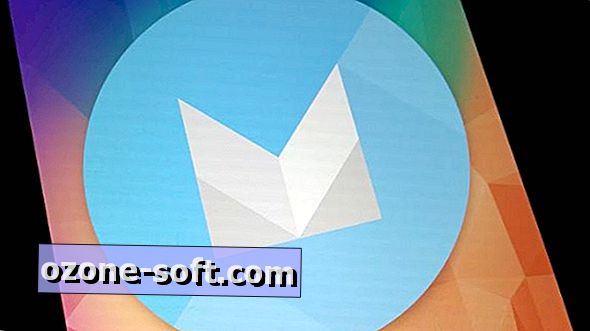










Ostavite Komentar